
  |  | ||
Cette section répertorie les causes probables de copies nettes ainsi que les solutions possibles.
Problème |
Cause |
Solution |
|---|---|---|
La copie est sale. |
La densité des images est trop élevée. |
Ajustez les paramètres de densité de l'image. Reportez-vous au manuel Informations Copieur/Serveurs de documents. |
La copie est sale. |
La fonction de réglage automatique de la densité d'image n'est pas sélectionnée. |
Sur le panneau de commande, sélectionnez [Densité auto]. |
Le verso d'une image originale est copié. |
La densité des images est trop élevée. |
Ajustez les paramètres de densité de l'image. Reportez-vous au manuel Informations Copieur/Serveurs de documents. |
Le verso d'une image originale est copié. |
La fonction de réglage automatique de la densité d'image n'est pas sélectionnée. |
Sur le panneau de commande, sélectionnez [Densité auto]. |
Une ombre apparaît sur les copies si vous utilisez des originaux contrecollés. |
La densité des images est trop élevée. |
|
La même zone de copie est sale à chaque fois que je fais des copies. |
La vitre d'exposition, la vitre de numérisation ou l'ADF est sale. |
Nettoyez-les. Reportez-vous à Entretien de votre appareil. |
La même zone de copie est sale à chaque fois que je fais des copies. |
|
Sur le panneau de commande, appuyez sur [Copie de copie] et démarrez la copie. |
Les copies sont trop claires. |
La densité de l'image est trop faible. |
Ajustez les paramètres de densité de l'image. Reportez-vous au manuel Informations Copieur/Serveurs de documents. |
Les copies sont trop claires. |
La copie peut être trop claire si vous utilisez du papier humide ou à gros grains. |
N'utilisez que du papier recommandé et assurez-vous qu'il a été stocké conformément aux conditions de température et d'humidité recommandées. Pour plus de détails concernant le papier recommandé et ses conditions de stockage adéquates, voir le manuel À propos de cet appareil. |
Les copies sont trop claires. |
La/les cartouche(s) de toner est/sont presque vide(s). |
Ajoutez du toner. Reportez-vous à Ajout de toner. |
Des parties des images ne sont pas copiées. |
L'original n'est pas positionné correctement. |
Placez les originaux correctement. Reportez-vous au manuel Informations Copieur/Serveur de documents. |
Des parties des images ne sont pas copiées. |
Le format de papier approprié n'est pas sélectionné. |
Sélectionnez le format de papier approprié. |
Des parties des images ne sont pas copiées. |
Même si vous disposez les originaux correctement dans l'ADF, il est possible qu'une marge de quelques milimètres ne soit pas copiée sur chaque côté. |
Utilisez la fonction "Créer marge" pour réduire l'image ou son format original. Pour plus d'informations sur la zone d'image manquante, reportez-vous au manuel Informations Copieur/Serveur de documents. |
Les image s'affichent uniquement partiellement. |
Le papier est humide. |
Utilisez du papier qui a été stocké conformément aux conditions de température et d'humidité recommandées. Pour plus de détails sur les conditions de stockage du papier, voir le manuel À propos de cet appareil. |
Des lignes noires apparaissent. |
La vitre d'exposition ou la vitre de scanner est sale. |
Nettoyez-les. Reportez-vous à Entretien de votre appareil. |
Des lignes blanches apparaissent. |
La vitre d'exposition ou la vitre de scanner est sale. |
Nettoyez-les. Reportez-vous à Entretien de votre appareil. |
Des lignes blanches apparaissent. |
Lorsque |
Ajoutez du toner. Reportez-vous à Ajout de toner. |
Il n'y a pas d'impression sur les copies. |
L'original n'est pas positionné correctement. |
Lors de l'utilisation de la vitre d'exposition, placez les originaux face vers le bas. Lors de l'utilisation du système ADF, placez-les face vers le haut. |
Un motif moiré est produit sur les copies.
|
Votre original présente une image à motif à points ou de nombreuses lignes. |
Placez l'original sur le verre d'exposition selon un angle léger. |
Les points noirs apparaissent sur la copie d'une impression photographique. |
En raison de la forte humidité, l'impression photographique a collé sur le verre d'exposition. |
Placez l'impression sur le verre d'exposition selon l'une des méthodes suivantes :
|
L'image située au verso de copies réalisées en recto-verso est maculée ou comporte des taches blanches. |
Les zones absentes et les macules sont provoquées par la présence d'humidité dans le papier. |
|